JSON
Resumo
| Item | Descrição |
|---|---|
| Estado da liberação | Disponibilidade geral |
| Produtos | Excel Power BI (Modelos semânticos) Power BI (Fluxos de dados) Malha (fluxo de dados Gen2) Power Apps (Fluxos de dados) Dynamics 365 Customer Insights Analysis Services |
| Tipos de autenticação compatíveis | Anônima Básica (somente Web) Conta organizacional API Web (somente Web) Windows |
| Documentação de referência da função | Json.Document |
Observação
Alguns recursos podem estar presentes em um produto, mas não em outros devido a cronogramas de implantação e funcionalidades específicas do host.
Funcionalidades com suporte
- Importar
Carregar um arquivo JSON local do Power Query Desktop
Para carregar um arquivo JSON local:
Selecione a opção JSON na seleção Obter Dados. Essa seleção inicia um navegador de arquivos local em que você pode selecionar o arquivo JSON.
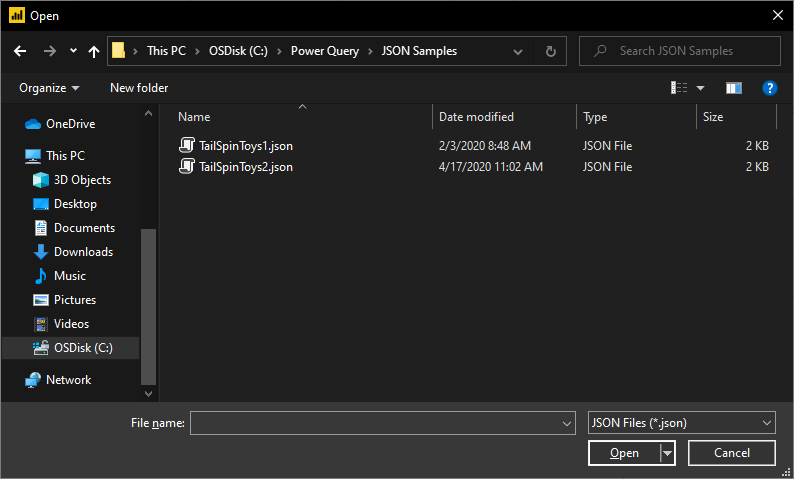
Escolha Abrir para abrir o arquivo.
Ao carregar o arquivo JSON o Editor do Power Query será automaticamente iniciado. O Power Query usa a detecção automática de tabela para nivelar perfeitamente os dados JSON em uma tabela. No editor, você pode continuar transformando os dados se desejar ou simplesmente fechar e aplicar. Para mais informações: Detecção automática de tabela de arquivos JSON
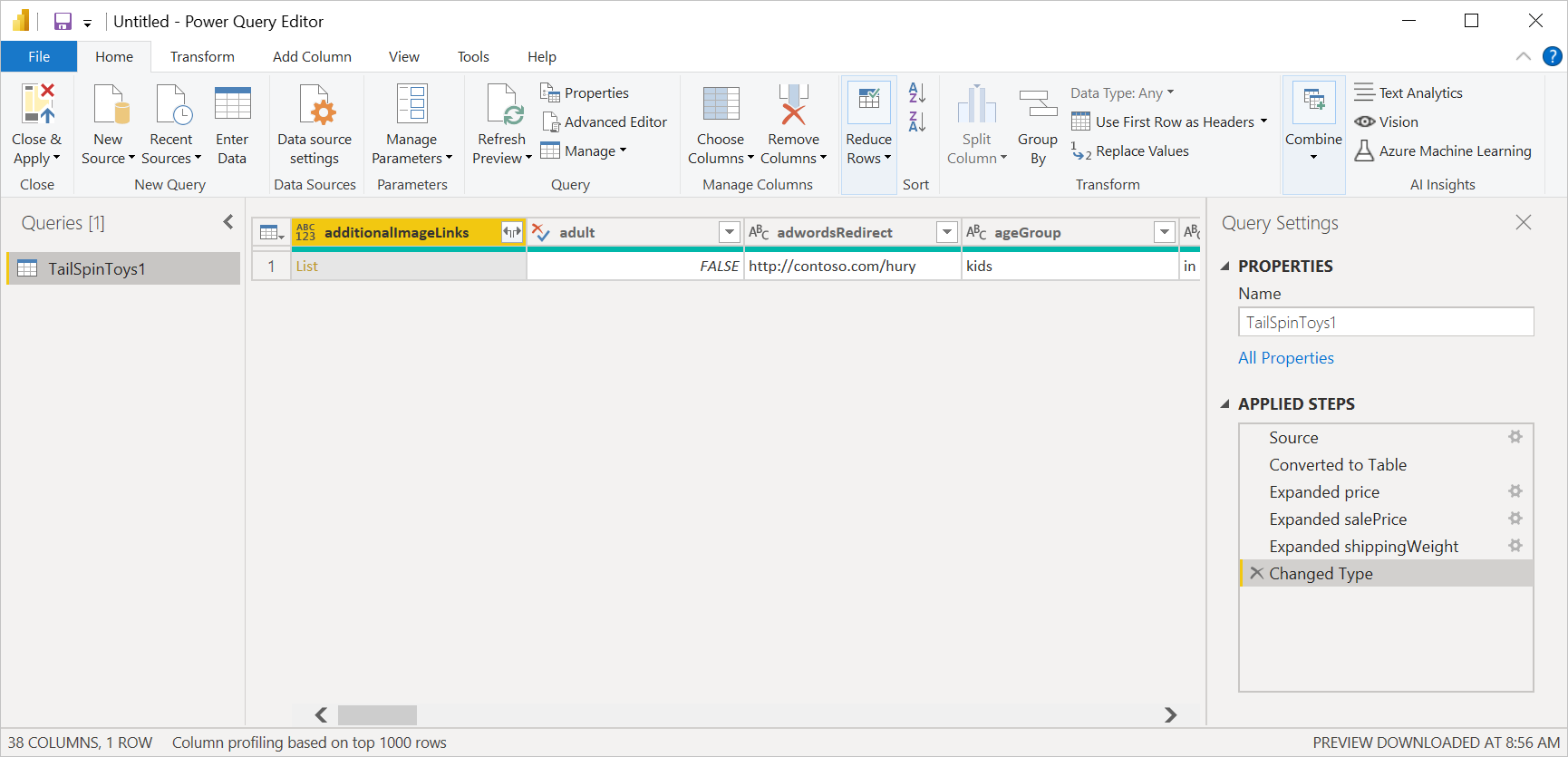
Carregar um arquivo JSON local do Power Query Online
Para carregar um arquivo JSON local:
Na página Fontes de dados, selecione JSON.
Insira o caminho para o arquivo JSON local.
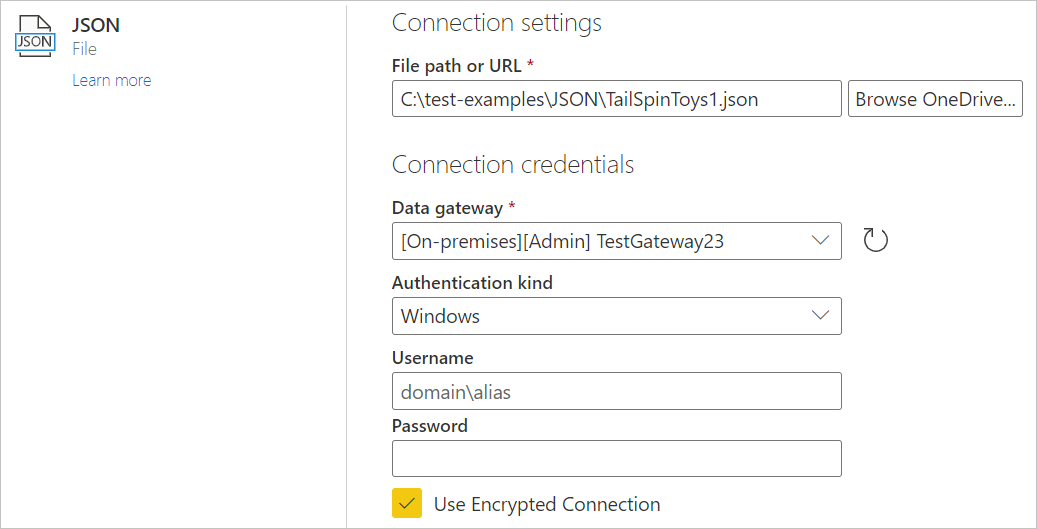
Selecione um gateway de dados local no Gateway de dados.
Se a autenticação for necessária, insira suas credenciais.
Selecione Avançar.
Ao carregar o arquivo JSON o Editor do Power Query será automaticamente iniciado. O Power Query usa a detecção automática de tabela para nivelar perfeitamente os dados JSON em uma tabela. No editor, você pode continuar a transformar os dados se desejar ou apenas salvar e fechar para carregar os dados. Para mais informações: Detecção automática de tabela de arquivos JSON
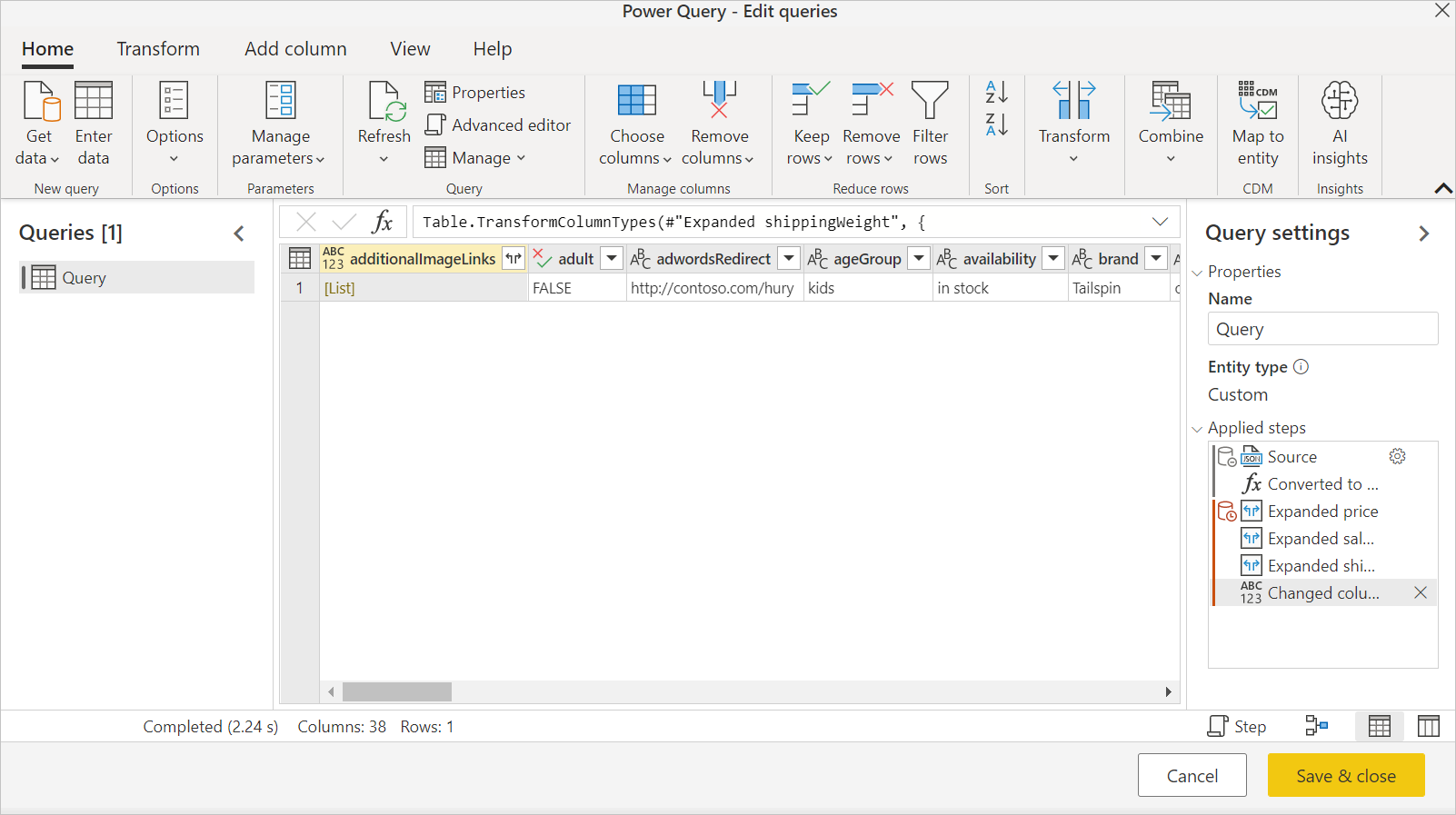
Carregar da Web
Para carregar um arquivo JSON da Web, selecione o Conector da Web, insira o endereço Web do arquivo e siga os prompts de credenciais.
Detecção automática de tabela de arquivos JSON
A importação de dados de arquivos JSON (ou APIs Web) pode ser um desafio para os usuários finais. Veja o exemplo de um arquivo JSON com vários níveis de dados aninhados.
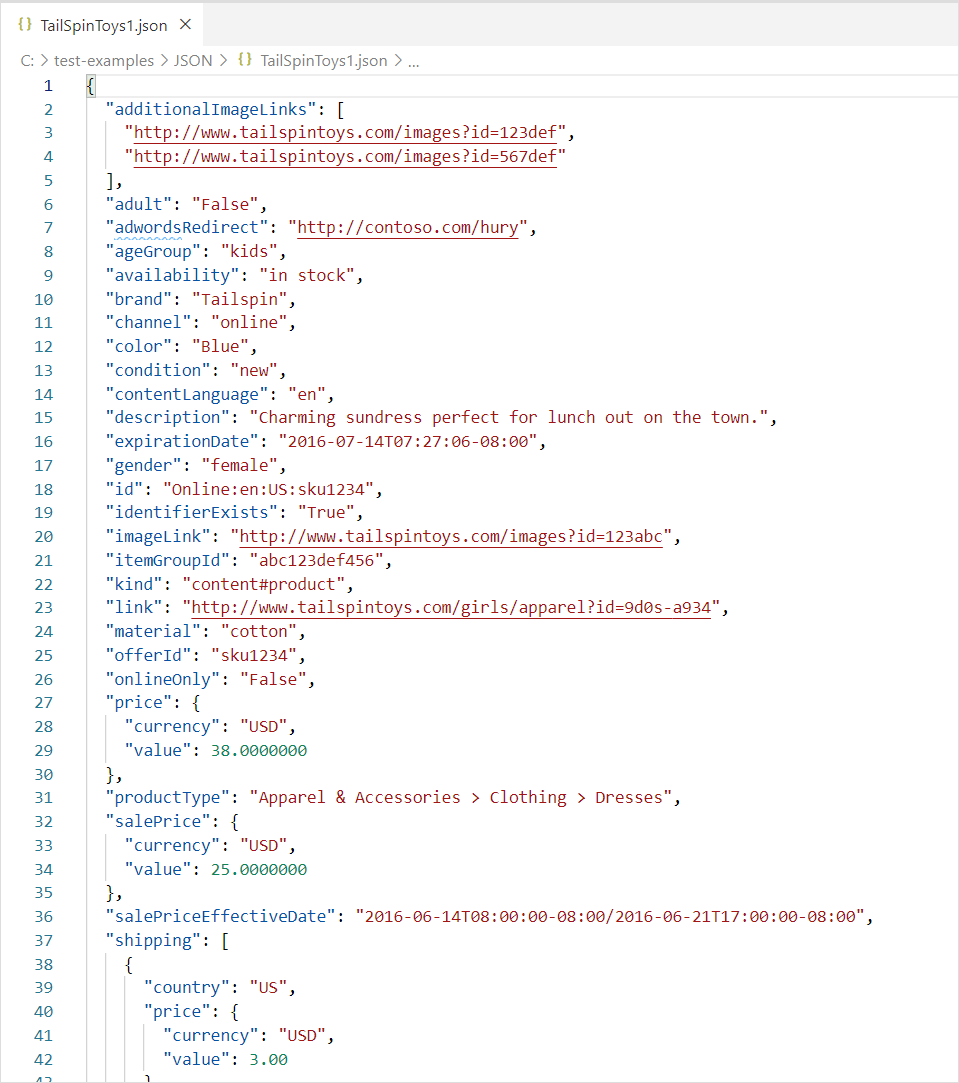
Com a adição de recursos automáticos de detecção de tabela, o uso do conector JSON no Power Query aplicará automaticamente as etapas de transformação para nivelar os dados JSON em uma tabela. Anteriormente, os usuários tinham que nivelar registros e listas manualmente.
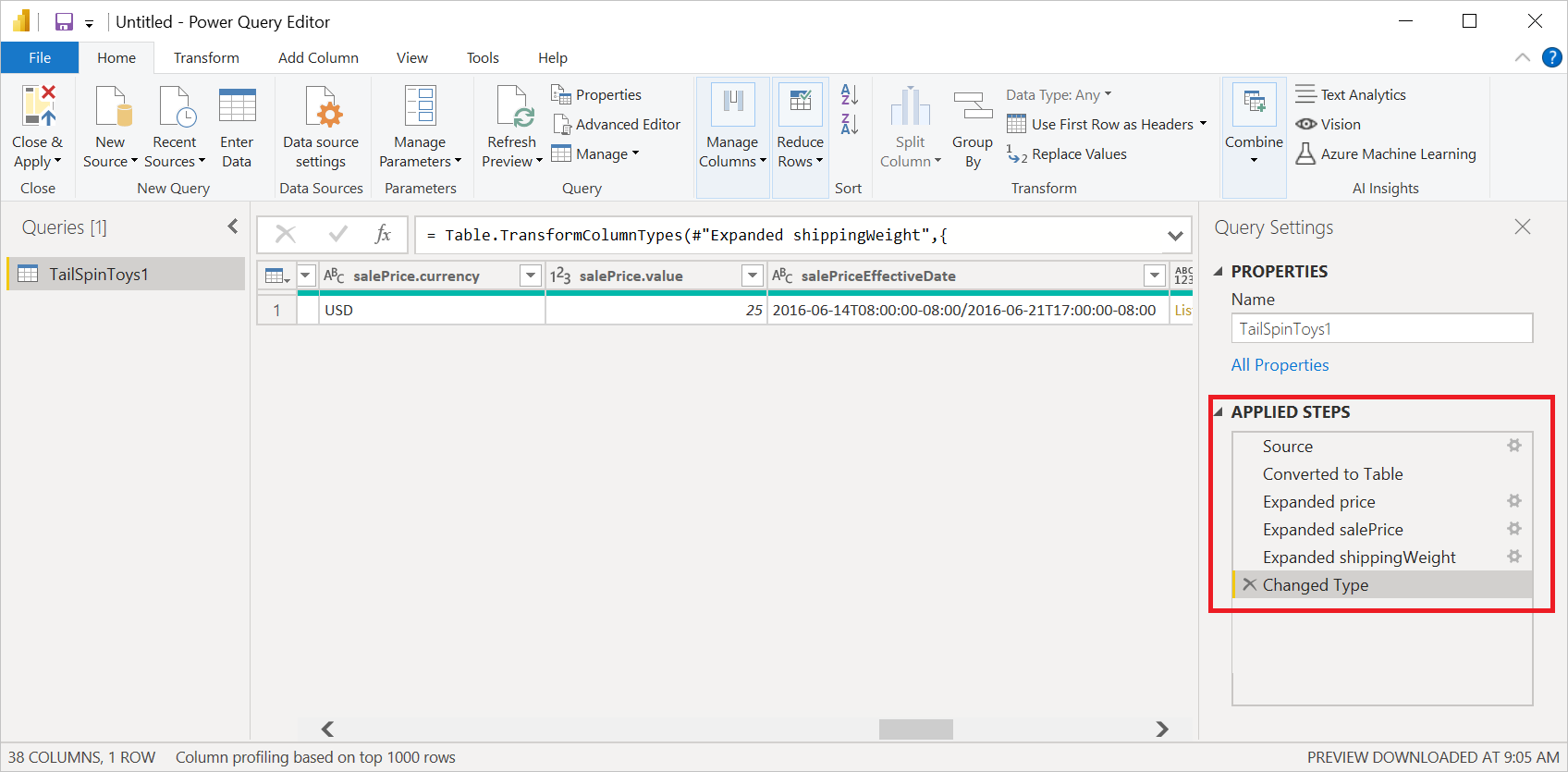
Solução de problemas
Se você vir a mensagem a seguir, pode ser porque o arquivo é inválido; por exemplo, não é realmente um arquivo JSON ou está malformado. Ou você pode estar tentando carregar um arquivo de Linhas JSON.
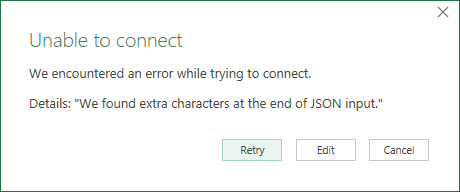
Se você estiver tentando carregar um arquivo de Linhas JSON, o seguinte código da M de exemplo converterá todas as entradas de Linhas JSON em uma única tabela nivelada automaticamente:
let
// Read the file into a list of lines
Source = Table.FromColumns({Lines.FromBinary(File.Contents("C:\json-lines-example.json"), null, null)}),
// Transform each line using Json.Document
#"Transformed Column" = Table.TransformColumns(Source, {"Column1", Json.Document})
in
#"Transformed Column"
Em seguida, você precisará usar uma operação Expandir para combinar as linhas.